Fehlerlösungsklasse ist nicht registriert

- 4430
- 273
- Jesper Ehrig
Einige Benutzer stehen während des Eingangs zum Chrome -Browser oder beim Start anderer Anwendungen unter Windows -Betriebssystemversionen 7, 8 und 10 mit dem Problem "Die Klasse ist nicht registriert". Sie müssen verstehen, dass diese Fehlermeldung angezeigt wird, wenn das Programm den Pfad zum Systemregistrierung nicht finden kann. In einigen Fällen ist die Ursache des Problems die Installation eines Chrome -Webbrowsers standardmäßig in der Regel mit Windows 8 -Benutzern geschieht. Um in einer solchen Situation zu sein und diesen Fehler zu lösen, werden wir diesen Artikel verstehen. Gehen!

Am häufigsten liegt das Problem in den Einstellungen des Systemregistriers.
"Klasse ist nicht registriert" in Chrome - Lösung
Das erste, was es ratsam ist, zu beginnen, ist, dass der Browser trotz der Fehlermeldung noch gestartet werden kann. Dazu müssen Sie nur Chrome im Namen des Administrators starten.
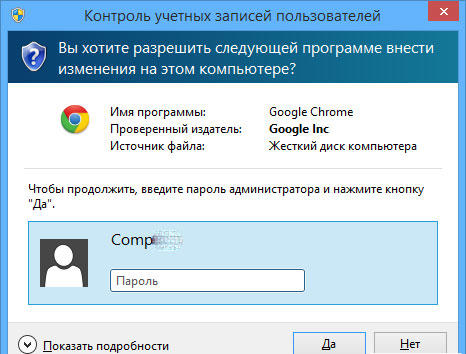
Gehen Sie dann direkt zur Beseitigung dieser Probleme. Erstellen Sie zunächst eine Textdatei, in die Sie den Pfad mit Zahlen in den Ordner einfügen müssen, der den folgenden Ort enthält: Programmdateien (x86) -Google-chrome-Application. Fügen Sie nun dem angegebenen Pfad hinzu: delegate_execute.Exe. Vergessen Sie nicht, "\" zu setzen, bevor Sie die Linie ergänzen. Speichern Sie danach die Änderungen und schließen Sie das Textdokument. Der nächste Schritt besteht darin, die Windows -Suche zu öffnen und dort ""Ausführen"" einzugeben. Starten Sie das Dienstprogramm ""Ausführen"" und verschreiben Sie ""Regedit"" im Eingangsfeld. Der Herausgeber des Registers des Systems wird vor Ihnen geöffnet. Suchen Sie darin die Registerkarte ""Bearbeiten"" und wählen Sie in der angezeigten Liste das Element ""Finden"" aus. Geben Sie im freien Feld ""5C65F4B0-3651-4514-B207-D10CB699B14B"" ein. Wenn Sie den gewünschten Abschnitt finden, sehen Sie eine Zeile, die den Pfad zu Google Chrome enthält. Klicken Sie auf diese Zeile, um sie zu bearbeiten, nämlich kopieren Sie das, was Sie im Textdokument gespeichert haben. Gehen Sie nun im angegebenen Abschnitt zur nächsten Zeile. Es ist notwendig, dasselbe mit ihr zu wiederholen. Trauer um den vorhandenen Eintrag und fügen Sie den kopierten Pfad ein. Um zum nächsten Ordner zu gehen, klicken Sie auf F3. Wiederholen Sie ähnliche Aktionen in diesem Abschnitt. Ändern Sie weiterhin die Pfade in den Zeilen jedes Ordners und bewegen Sie sich in sie, indem Sie F3 drücken. Sobald Sie jeden Katalog besuchen, der einen Datensatz enthält, der durch eine Textdatei ersetzt werden muss, die Sie in einer Textdatei vorbereitet haben, wird ein Fenster mit der Nachricht ""Suche im Register durchsuchen"" geöffnet.

Hier sind der Einstellungsvorgang abgeschlossen. Um Chrome zu starten, öffnen Sie den Ordner mit der Executive -Datei und klicken Sie auf das ""Chrome"".Exe "". Wie Sie sehen können, wurde der Browser ohne Fehlermeldung gestartet. Versuchen Sie nun, Google Chrome vom Desktop aus zu öffnen. Alles sollte auch richtig funktionieren.
Es gibt eine andere Möglichkeit, dieses Problem zu lösen. Es ist wie folgt:
- Gehen Sie zu den ""Eigenschaften"" der Executive -Datei der Web -Gesichtsbehandlung.
- Gehen Sie zur Registerkarte Sicherheit.
- Klicken Sie anschließend auf die Schaltfläche ""zusätzlich"".
- Im Fenster ""Zusätzliche Sicherheitsparameter"" öffnen Sie die Registerkarte ""Wählen Sie den Benutzer"".
- Klicken Sie jetzt erneut auf ""zusätzlich"", aber bereits im Fenster ""Benutzer"" oder ""Gruppen"", das angezeigt wird.
- Klicken Sie auf die Schaltfläche ""Suche"" und geben Sie den Namen Ihres Benutzers an oder wählen Sie ""All"" aus.

Dieser Ansatz ist so konzipiert, dass der Fehler beim Starten von Google Chrome unter Windows 8 festgelegt wird.
Um dieses Problem bei anderen Anwendungen unter Windows 7 und 8 zu lösen, erstellen Sie ein Testdokument und schreiben Sie Folgendes auf:

Speichern Sie dann die Änderungen und schließen Sie die Datei. Der nächste Schritt ist eine Änderung der Erweiterung dieser Textdatei: "".txt ""muss durch"" ersetzt werden "".Schläger "". Eine solche Änderung verwandelt ein Textdokument in eine ausführbare Datei, die diese Probleme korrigiert.

Jetzt wissen Sie, wie Sie das Problem ""Klasse nicht registriert"" lösen können. Wenn Ihnen keiner der Möglichkeiten geholfen hat, das Problem zu beseitigen, ist die Ausgabe in diesem Fall die banale Neuinstallation von Windows. Hinterlassen Sie Ihre Rezension zu diesem Artikel und teilen Sie Ihre Erfahrungen bei der Lösung dieses Problems in den Kommentaren mit.
"- « Installation und Konfiguration des Mail -Kunden Mozilla Thunderbird
- Tablet -Neustartmethoden verfügbare Wiederaufladungsmethoden »

